Važno: Saznajte kako da se zaštitite od prevara u vezi tehničke podrške. Prevare sa tehničkom podrškom su problem u celom sektoru, gde prevaranti koriste taktike zastrašivanja da bi vas prevarom privukli u nepotrebne usluge tehničke podrške. Dozvolite pomoćniku da se poveže sa vašim uređajem samo ako ste vi započeli interakciju tako što ste se direktno obratili Microsoft podršci. Ako ste vi ili neko koga poznajete bili pogođeni prevarom sa tehničkom podrškom, koristite obrazac za prevaru tehničke podrške da biste to prijavili.
Windows daljinska pomoć omogućava nekome u koga imate poverenja da preuzme kontrolu nad računarom i reši problem gde god da se oni nalaze.
Savet: Takođe možete da koristite Brza daljinska pomoć da biste pružili i dobili daljinsku pomoć.
Da biste mogli da ga koristite, moraćete da omogućite pristup. U polje za pretragu na traci zadataka otkucajte daljinsku pomoć, a zatim sa liste rezultata izaberite dozvoli slanje poziva za daljinsku pomoć sa ovog računara. Zatim na kartici Udaljeno potvrdite izbor u polju za potvrdu Dozvoli veze daljinske pomoći sa ovim računarom, a zatim kliknite na dugme U redu.
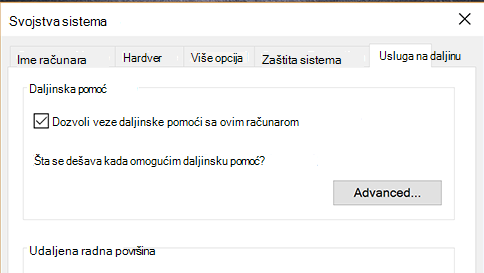
Da biste dobili pomoć:
-
U polju za pretragu na traci zadataka ponovo otkucajte daljinsku pomoć i izaberite pozovi nekoga da se poveže sa vašim računarom i pomogne vam ili ponudite pomoć nekom drugom.
-
Izaberite Pozovi nekoga u koga imate poverenja da bi vam pomogao.
-
Uradite nešto od sledećeg:
-
Ako nikada niste koristili jednostavno povezivanje, izaberite stavku Koristi jednostavno povezivanje.
-
Ako ste ranije koristili jednostavno povezivanje, izaberite kontakt ime pomoćnice. Da biste pozvali nekoga ko nije na vašoj listi kontakata, izaberite stavku Pozovi nekoga da vam pomogne.
-
-
Sledite ova uputstva.
Da biste pružili pomoć ako je neko zatražio:
-
Idite u polje za pretragu i unesite daljinsku pomoć , a zatim izaberite Pozovi nekoga da se poveže sa vašim računarom i pomogne vam ili ponudite pomoć nekom drugom.
-
Izaberite stavku Pomozite nekome ko vas je pozvao.
-
Uradite nešto od sledećeg:
-
Ako prvi put koristite jednostavno povezivanje, izaberite stavku Koristi jednostavno povezivanje.
-
Ako ste ranije koristili jednostavno povezivanje, izaberite ime kontakta osobe kojoj želite da pomognete. Da biste pomogli nekome ko nije na listi, dodirnite ili izaberite stavku Pomozite nekom novom.
-
-
Sledite ova uputstva.










